

|
|
|
|
|
win11玩游戏一直弹出任务栏解决方法?现在已经有很多用户都在使用win11系统,游戏玩家已经安装了游戏,但是在玩的过程中,很经常弹出任务栏,导致游戏失去控制,十分的影响使用体验,那么这个问题应该要如何进行解决,那么本期的win11教程就来为大伙进行解答,希望今天纯净之家分享的内容可以帮助大伙解决问题。 win11玩游戏弹出任务栏解决方法: 方法一: 1、游戏全屏时弹出任务栏可能是有程序启动了。 2、一般来说是一些软件的弹窗广告,也可能是系统弹窗提示。 3、如果是系统弹窗,可以尝试打开控制面板。 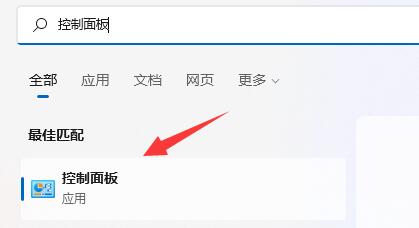 4、然后进入控制面板的系统和安全。 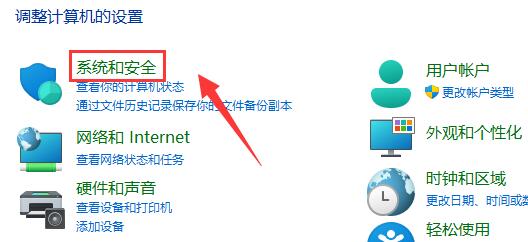 5、再点击安全和维护下的更改用户账户控制设置。 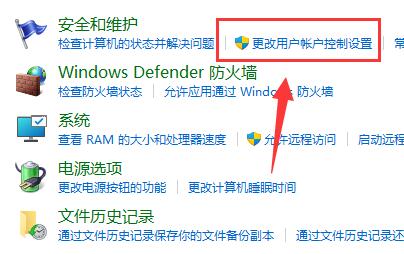 6、最后将左边的滑块移动到从不通知就可以了。 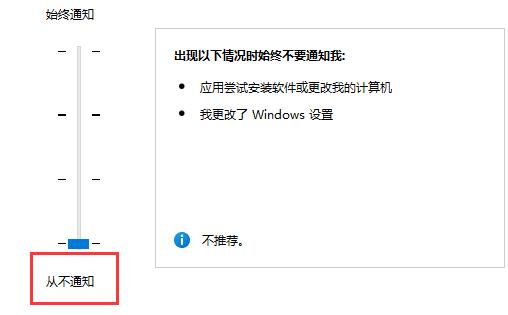 方法二: 1、如果是软件弹窗导致的。 2、那么可以尝试在打开游戏前,结束所有其他后台应用程序。 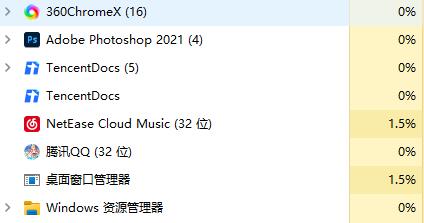 3、结束程序还无效,可以尝试用火绒屏蔽弹窗,或者进入360的游戏模式 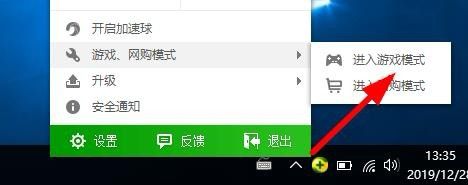 以上就是win11玩游戏一直弹出任务栏解决方法?的全部内容,望能这篇win11玩游戏一直弹出任务栏解决方法?可以帮助您解决问题,能够解决大家的实际问题是软件自学网一直努力的方向和目标。 |
|
|